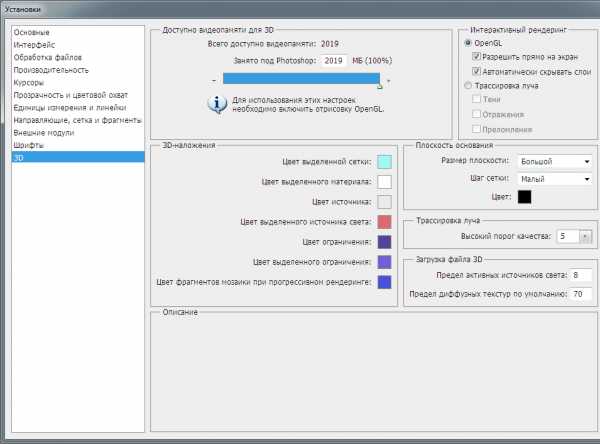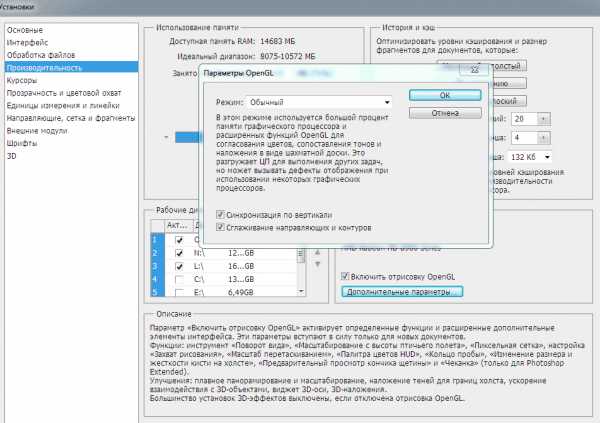Компьютер для фотографа
В интернете сейчас можно найти множество информации о том, как собрать компьютер для работы фотографа с самыми популярными программами для обработки изображений – это Photoshop и Lightroom. Советы бывают самые разные, например, многие советуют собирать массив RAID 0, другие рекомендуют всю дисковую подсистему собирать на SSD-накопителях, третьи пишут, что лучше купить iMac или MacBook Pro и обо всем забыть.
На самом деле, за те деньги, которые вы потратите на iMac или MacBook Pro, можно собрать два персональных компьютера, на которых Photoshop будет работать значительно быстрее. К тому же, апгрейд устройств фирмы Apple обойдется в кругленькую сумму и не всегда возможен, из маркетинговых соображений компании.
В данной статье мы не будем касаться выбора монитора и периферии, а сосредоточимся на том, что определяет скорость работы программ.
Для того, чтобы разобраться в этом вопросе, давайте исходить из системных требований разработчиков программы Adobe Photoshop. Они следующие:
Windows
- Процессор Intel® Pentium® 4 или AMD Athlon® 64 (с частотой 2 ГГц или более мощный)
- Microsoft® Windows® 7 с пакетом обновления SP 1 или Windows 8
- 1 Гб оперативной памяти
- 2,5 Гб свободного пространства на жестком диске для установки; дополнительное свободное пространство, необходимое для установки (не устанавливается на съемные устройства хранения на базе флэш-памяти)
- Разрешение монитора 1024 x 768 (рекомендуется 1280 x 800), видеокарта с поддержкой OpenGL® 2.0, 16-разрядных цветов, 512 Мб видеопамяти (рекомендуется 1 Гб)
- Для активации программного обеспечения, подтверждения регистрации в программе и доступа к онлайн-услугам требуется интернет-соединение и регистрация.
Mac OS
- Многоядерный процессор Intel с поддержкой 64-разрядных вычислений
- Операционная система Mac OS X версий 10.7 или 10.8
- 1 Гб оперативной памяти
- 3,2 Гб свободного пространства на жестком диске для установки; дополнительное свободное пространство, необходимое для установки (не устанавливается на диск, для которого используется файловая система, чувствительная к регистру, или на съемные устройства хранения на базе флэш-памяти)
- Монитор с разрешением 1024 x 768 (рекомендуется 1280 x 800), видеокарта с поддержкой OpenGL 2.0, 16-разрядных цветов, 512 Мб видеопамяти (рекомендуется 1 Гб)
- Для активации программного обеспечения, подтверждения регистрации в программе и доступа к онлайн-услугам требуется интернет-соединение и регистрация.
Разработчиками указаны минимальные требования. Для комфортной работы с RAW-файлами современных камер их явно недостаточно.
Конфигурация компьютера для фотографа
Для того, чтобы Photoshop и Lightroom работали быстро, при выборе или самостоятельной сборке компьютера из комплектующих нужно обратить особое внимание на следующие вещи, напрямую влияющие на скорость работы:
Мощный процессор

Процессор – это сердце вашего компьютера. Практически все операции в Photoshop, особенно тяжелые фильтры, такие как Размытие по поверхности, задействуют, в основном, ресурсы процессора, следовательно, чем он мощнее, тем выше скорость работы.
Лучше всего выбирать процессор Intel, так как его производительность для графических приложений выше, чем у AMD. Ну и естественно, процессор должен быть многоядерным. Конкретную модель рекомендовать не буду, так как вполне возможно, что через месяц-два данные уже устареют и появятся более совершенные и производительные процессоры. Скажу только, что для комфортной работы лучше выбирать процессоры стоимостью не ниже 10000 руб (300 долл).
Оперативная память
Чем больше оперативной памяти, тем лучше. Необходимый минимум сейчас – это 8 ГБ, но лучше, если вы установите 16 ГБ и больше. Скорость работы при этом существенно возрастает. Для того, чтобы установить на материнскую плату необходимый объем оперативной памяти, она должна поддерживать работу с таким объемом. Были случаи, когда люди, не посмотрев документацию к своей материнской плате (это можно сделать на сайтах производителей), пытались увеличить объем оперативной памяти, устанавливая модули памяти с большей емкостью. В результате система просто не загружалась. Так что, если вы хотите сделать апгрейд старого компьютера, обратите на этот момент особое внимание. Рабочая частота модулей памяти должна быть не менее 1333 МГц
Дисковые накопители

Многие рекомендуют использовать массив RAID 0, однако, если у вас недостаточно знаний по этой теме (как у меня, например), лучше использовать другую альтернативу – накопители SSD или жесткие диски с высокой скоростью вращения (10000 об/мин и выше).
При этом нужно разделить диски по функциям. Например, для установки операционной системы, программ и временных файлов Photoshop использовать SSD или высокоскоростной жесткий диск, для временного хранения фотографий, с которыми вы в данный момент работаете – высокоскоростной жесткий диск, а для постоянного хранения больших объемов – более медленные диски, которые стоят гораздо дешевле.
Большим минусом SSD-накопителей является их низкая надежность, по сравнению с традиционными жесткими дисками, поэтому не следует хранить на них важную информацию, только ОС и программы. Это все легко переустановить, а вот восстановление данных с SSD стоит примерно в 1.5-2 раза дороже, чем с обычных жестких дисков, а процент успешности гораздо ниже.
Дискретная видеокарта
Photoshop активно использует ресурсы графического процессора для ускорения работы, работа отдельных фильтров вообще невозможна без поддержки графического процессора. Для примера я отключил поддержку графического процессора в настройках. На скрине меню вы можете увидеть, что многие фильтры стали неактивными (отображаются светло-серым цветом).
Для комфортной работы желательно приобретать видеокарту с объемом памяти не менее 1 ГБ и типом памяти DDR5. Нет смысла приобретать дорогую и навороченную видеокарту – большого прироста производительности вы не получите. Более чем достаточно моделей типа NVIDIA GeForce GT 6xx или Radeon 6ххх и выше.
Материнская плата
На скорость работы материнская плата не оказывает большое влияние, поэтому нет смысла покупать дорогую модель. Главное, чтобы она соответствовала размерам корпуса системного блока и поддерживала необходимый объем оперативной памяти (от 16 ГБ, а лучше 32 ГБ). Также следует обратить внимание на тип чипсета. Лучше использовать плату с типом Z77 или другим, поддерживающим вывод изображения со встроенной в процессор видеокарты и частоту работы оперативной памяти выше 1600 МГц.
Внимание! Если вашего опыта и знаний недостаточно для самостоятельной комплектации и сборки системного блока, лучше проконсультироваться у специалистов и доверить им работу по сборке. В противном случае, если неправильно выполнена коммутация или подобраны несовместимые компоненты, компьютер может выйти из строя при первом же включении!
Надеюсь, что мои советы будут вам полезны.
Автор: Евгений Карташов
Компьютер для Фотографа 2016 конфигурация и сборка * PulsePC.ru
Актуальная конфигурация 2017 года здесь!Твои первые 10 000 снимков — худшие. © Анри Картье-Бессон, Фотограф
- Задача — сборка компьютера для Фотошопа, для быстрой обработки фотографий в высоком качестве (формат .RAW / .NEF)
- Бюджет — неограничен в пределах разумного
- Срок — неделя
- Комплектующие — по наличию в Москве, без заказа из Европы / Китая
- Особенности сборки — тишина в работе, расчёт на работу ПК до 12 часов в сутки
Комплектующие на руках, приступаю

Процессор. В качестве процессора в этот раз Intel Core i7 с частотой 3,40 GHz

Материнская плата от Gigabyte на чипсете Z170

Даже у элиток сегодня минимальная комплектация

Хотя есть забавная табличка на дверную ручку: «Не беспокоить! Я играю в HOTS!», мы играть не будем, у нас другая цель, — мы собираем компьютер для фотографа

По умолчанию на плате есть всё необходимое: USB 2.0, 3.0, 3.1, HDMI, DVI, D-Sub, PS/2, гигабитный LAN-порт и семиканальный звук
Присутствует также слот m.2 для SSD-накопителей

Обещают супер-звук, нам это не нужно, но особенность платы приятная

Два слота для передних USB 3.0, не пожадничали

Есть так и не ставший популярным слот Sata-Express

Два выхода на внешние USB 2.0 и аккуратная Front-panel

Ставлю процессор в сокет, ему там самое место (=

В качестве кулера сегодня воздушное охлаждение от гиганта Zalman. Кулер на 140 мм

Красавец. Для Core i7 идеален

Крепления у Zalman не меняются уже очень давно

Для Intel используются такие крепления

Цепляю крепления к «жопке», скоро установим саму башню

Задняя стенка

Выглядит так

Болтики и отвёртка-ключ

Самый сложный болтик — на фото. Нужно очень долго и аккуратно вкручивать его в посадку. Мне помогает Дзэн (=

Башня установлена

Солидно смотрится визуально, а ниже Вы сможете увидеть температуру процессора


Оперативная память DDR-IV от Kingston — два модуля по 8 Гб. Компьютер может использовать гораздо большее количество оперативки, но для Фотошопа 16 гигов хватит. Это оптимальный объём по соотношению цена-качество. Конечно, если Вы хотите, можете поставить 32 и даже 64 гигабайта, хуже точно не будет

Устанавливаем в двухканальный режим

В качестве накопителей выступают SSD на 240 Гб от Silicon Power и HDD на 1 Тб 7200 rpm от Toshiba. Компьютер, операционная система которого установлена на SSD, работает значительно быстрее, и сам Фотошоп, естественно, тоже, чем компьютер на простом HDD или даже на RAID-массиве

Пишущий привод. Зачем он нужен, лично я не пойму

Видеокарта MSI nVidia GeForce GT 730 с 4 Гб видеопамяти. Идеально для Фотошопа, плохо для игр

Видеокарта, учитывая её свойства и объём памяти, будто создана специально для Фотошопа. В комплекте книжечка и драйвер

Если Вы не планируете, кроме Фотошопа работать также в программах для 3D-моделирования, то эта карта является идеальным решением в соотношении цена-качество-производительность. В противном случае я рекомендую обратить внимание на линейку карт nVidia Quadro / Tesla, подробнее можно посмотреть здесь

С картой пришлось немного «поколдовать». По умолчанию, даже без нагрузки кулер крутился на 40% оборотах, из-за чего гудел и шумел. Я немного модернизировал БИОС видеокарты, чтобы выставить частоту оборотов вентилятора на 0% при низких температурах. Кулер включается лишь при реальной нагрузке. Стало тихо, а температура выросла всего на 2°С в простое

Блок питания от моих любимых Corsair. Ставлю такие блоки во все VIP-сборки. Очень тихие и пока что ни один не сломался. Кстати, рекомендую Вам прочитать мою статью о важности блоков питания в сборках

Может быть кому-то понадобится информация

Корпус тоже от Zalman Строгий и продуваемый

Три USB-шника на «морде»

Внутри всё лаконично и качественно. На выдуве тихий залмановский кулер

Обратите внимание на фильтр-сетку в том месте, откуда кулер блока питания задувает воздух. Это очень полезная штука. Блок всегда чистый, а сам фильтр легко снимать и мыть

Комплектация корпуса: все необходимые болтики и переходнички для HDD

Вкручиваю материнку и вижу, что верхушка башни впритык с боковой крышкой корпуса. Всё нормально закрывается, не волнуйтесь (=

Подготавливаю саташные хвостики

В корпусе есть специальное местечко для SSD-шки и безусловно несколько мест для дисков

Ставлю всё остальное, провожу провода, запитываю устройства. Можно включать!

В корпусе очень просторно, воздух «гуляет» свободно, провода не лезут в кулеры. Материнка красиво подсвечивается при работе.

Задний кулер выталкивает тёплый воздух из корпуса, всё по уму

Идём в UEFI-BIOS, смотрим, всё ли ок

Выставляю XMP-профиль памяти. Умная плата сама настраивает тайминги и частоту памяти. Да, сегодня всё просто
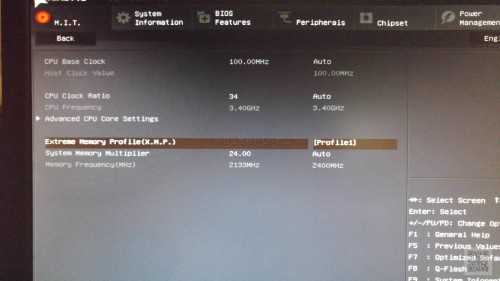
Стартую в технической операционной системе, смотрю, справляется ли наш вентилятор со своими обязанностями. Справляется, молодец, мысленно ещё раз лайкаю Zalman
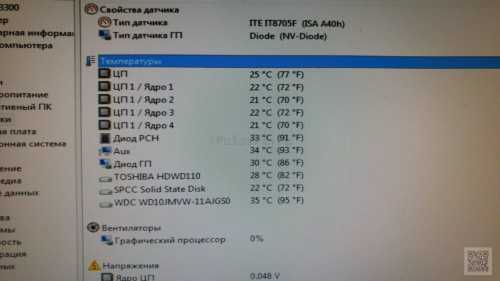
Запускаю стресс-тест, слежу за температурами, напряжением и работой ПК в целом

Спустя некоторое время стресс-тест пройден, можно установить операционку

Обновляю БИОС до актуальной версии
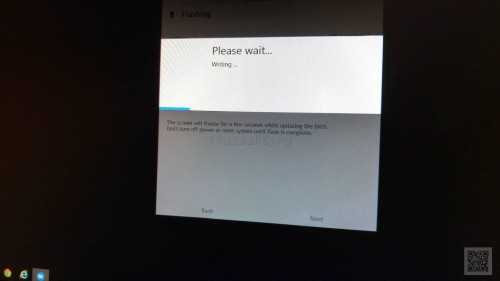
Ставлю официальные утилиты от Gigabyte, в них также можно настроить контроль оборотов вентилятора в удобном GUI. Клиент просил тишину, будет тишина, тем более, что железо реально холодное, даже при высоких нагрузках
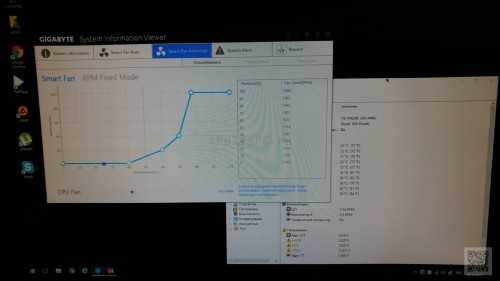
А вот и тот спорный момент про 4 Гб видеопамяти. Разрешаем Фотошопу использовать всю доступную видеопамять

Профит! Компьютер готов отправляться к заказчику. Кстати, вот так в итоге выглядит рабочее место

Итог. Идеальный в соотношении цена-качество-производительность компьютер для художника-дизайнера-фотографа. Тихий в работе, стабильный, а самое главное — быстрый, способный без задержек работать с тяжёлыми фотографиями в разрешении 4k+ Монитор мы подобрали UltraWide от LG, в такой экран без проблем помещаются все рабочие элементы.
Вы тоже можете порадовать себя качественным, индивидуальным и производительным компьютером, заказав у меня профессиональную сборку!
Будни сервис-инженера и ещё фотографии по сборке в моей ленте в Instagram, общение и ответы на вопросы на наших страничках ВКонтакте и Фейсбук. Подписывайтесь!pulsepc.ru
Передо мной встал вопрос о ВЫБОРЕ КОМПЛЕКТУЮЩИХ КОМПЬЮТЕРА (системного блока), ДЛЯ КОМФОРТНОЙ РАБОТЫ В Adobe PHOTOSHOP CS5 (Фотошоп) и, в Corel VideoStudio Pro X5, для обработки видео и создания слайд шоу. Модернизацию решил проводить, из-за финансовых вопросов, поэтапно. Как видно, вроде бы, все эти условия легко соблюсти. И ТАК, ДО МОДЕРНИЗАЦИИ, у меня была Windows XP SP2 32bit c 3 Гб оперативной памяти DDR2, довольно слабая видеокарта ATI Radeon X700 Исходя из минимальных требований к Photoshop (см.выше), видно, что мой системный блок не отвечает пунктам: Так я, сначала, думал! Более мощный процессор, на мою материнскую плату. поставить было нельзя (просто их нет, вернее есть,но прирост производительности всего 5%, а это очень мало). Проверил работу Фотошоп. Веселее, но….деньги на ветер. Косметические средства не помогли, значит вопрос остался открытым. Дальше, надо решать с пунктами 5 и 6 (замена видеокарты). Но, всё равно, Photoshop используется не на все 100% (так как, ему можно выделить, в настройках,значительно больше, оперативной памяти). Значит, надо снова увеличивать оперативку (а, она ограничена в Windows XP 32 bit). Придётся менять Windows. Установил Windows 7 64 bit. А, почему не Windows XP 64 bit? Да потому, что, с ним,в дальнейшем, могут быть проблемы, так как не будет драйверов на новые комплектующие, да и последние версии программ, по обработке видео, заточены под Windows 7 64 bit. Сокет AM3+,DDR3,SATA3,USB3.0 -такие были критерии выбора, ну и небольшая цена. Но и 16 Гб оперативной памяти, очень даже приличный объём, для комфортной работы в Adobe Photoshop CS5 и в Corel VideoStudio Pro X4. В Adobe Photoshop CS5 никаких тормозов не заметил, программа Для работы, с профессиональной обработкой фото и видео файлов, решающее значение имеют несколько факторов: 1. видеокарта (только её замена, даст значительный прирост И ещё значение имеет: 4. HDD (главное, не ёмкость жесткого диска, а его интерфейс Другие материалы сайта на эту тему Из чего состоит компьютер. Основные блоки.Введение. Из чего состоит компьютер. Основные блоки.Системный блок.. Из чего состоит компьютер. Основные блоки.Дополнительные устройства(подключаемые к системному блоку) Заказ печати фотографий, фотокниги, через интернет. Риск или нет? Личный опыт.
|
kwahobi.ru
Компьютер для фотографа
 На одном из мастерклассов Фотослёта рассматривался вопрос выбора компьютера для обработки фотографий. Я был крайне удивлен вопросам, которые задавались в аудитории, по всему выходит, что фотографы мало что смыслят в технике, на которой им предстоит обрабатывать фотографии. А ведь это очень важная часть процесса их подготовки перед тем, как отдать заказчику. Еще больше я был удивлен тому, что рассказывал ведущий. Поэтому, так как я очень люблю все, что связано с компьютерами, хочу поделиться своими мыслями в контексте выбора компьютера для обработки фотографий.
На одном из мастерклассов Фотослёта рассматривался вопрос выбора компьютера для обработки фотографий. Я был крайне удивлен вопросам, которые задавались в аудитории, по всему выходит, что фотографы мало что смыслят в технике, на которой им предстоит обрабатывать фотографии. А ведь это очень важная часть процесса их подготовки перед тем, как отдать заказчику. Еще больше я был удивлен тому, что рассказывал ведущий. Поэтому, так как я очень люблю все, что связано с компьютерами, хочу поделиться своими мыслями в контексте выбора компьютера для обработки фотографий.
Несмотря на то, что в заголовке показан Apple Mac, я использую обычный PC, о нем и пойдет речь. Многие говорят, что Мак удобнее для обработки фотографий, возможно это так. У меня дома три компьютера и все это менять на новую систему и накладно, и, банально, переучиваться не хочется.
Итак, перед вами встал вопрос выбора компьютера для обработки фотографии. Во-первых я бы категорически не советовал покупать для этой цели ноутбук. Очень слабые возможности увеличения быстродействия и, в подавляющем большинстве случаев, неподходящие для обработки фотографий матрицы экранов, просто не позволят вам комфортно работать. Единственный выход — покупка дополнительного монитора. Если вам непременно хочеться ноутбук, стоит подумать дважды, ведь купив ноутбук + внешний монитор, вы потратите существенно больше денег, чем на стационарный компьютер с куда более высоким уровнем быстродействия.
За скорость компьютера при работе в Photoshop отвечает связка процессор — память — жесткий диск. Видеокарта нужна в куда меньшей степени.
Выбор процессора, пожалуй, самый сложный из этой троицы. Photoshop хорошо заточен под многоядерность, поэтому четыре ядра лучше двух. Частота процессора — тоже важная характеристика, чем выше, тем лучше. При выборе нужно следовать простому правилу — при равной цене, производительность двух- и четырехядерных процессоров примерно одинакова. Если вы ограничены в средствах, то на данный момент вполне достаточно двухядерного процессора, но при выборе стоит задуматься о возможном апгрейде в недалеком будущем.
 В качестве иллюстрации, хочу привести скриншот загрузки системы при обработке 10 мегапиксельной фотографии. Процессор — двухядерный Intel Core Duo E8400. Была произведена конвертация из RAW, и последовательно применены фильтры Kodak для сглаживания кожи, затем HighPass для увеличения резкости. Как видите, этот не самый медленный процессор нагружен достаточно ощутимо.
В качестве иллюстрации, хочу привести скриншот загрузки системы при обработке 10 мегапиксельной фотографии. Процессор — двухядерный Intel Core Duo E8400. Была произведена конвертация из RAW, и последовательно применены фильтры Kodak для сглаживания кожи, затем HighPass для увеличения резкости. Как видите, этот не самый медленный процессор нагружен достаточно ощутимо.
С памятью куда проще. Не стоит гоняться за быстрыми моделями, важнее объем. На данный момент для комфортной работы нужно 4 гигабайта. Многие говорят, что нужно больше, это не совсем так. Стандартная версия Photoshop может использовать максимум 3Гб. Чтобы загрузить больший объем, нужна версия х64, но под нее работают далеко не все плагины, да и прирост скорости в работе с фотографиями небольшой. Конечно, если вы любите открывать сразу много программ, можно поставить и 6Гб, но кардинальных изменений вы вряд ли заметите. К слову, на скриншоте выше памяти занято около 3Гб, с учетом, что открыто еще несколько программ помимо Photoshop.
Жесткий диск должен быть в системе не один. Самый производительный вариант: твердотельный накопитель под фотошоп и систему — быстрый жесткий диск для хранения обрабатываемых фотографий — медленный жесткий диск большого объема под архив. Если денежный вопрос дает о себе знать, то можно удешевить этот набор, взяв небольшой быстрый диск под систему и Photoshop и большего объема, но тоже быстрый диск под обработку и хранение фотографий. Тут действует простое правило, лучше чтобы программа для обработки и исходный материал размещались на разных физических носителях, это увеличит отзывчивость системы.
Несколько слов про видеокарту. Последние версии Photoshop поддерживают ускорение некоторых эффектов при помощи видеочипов. Для этого более чем достаточно видеокарты среднего ценового диапазона, выигрыш в скорости от более дорогих моделей будет практически нулевым.
Мне нравится!
www.xela.ru
Компьютер для фотографа • Выбор системного блока
Вы уже узнали, как выбрать монитор тем, кто серьезно увлекается цифровой фотографией, сегодня мы поговорим о другом важном компоненте рабочего места — системном блоке или его иногда просто называют компьютером. Системный блок для фотографа является основным инструментом в работе с цифровыми изображениями и он также важен, как и хороший фотоаппарат. От того, как правильно подобраны его компоненты, будет зависеть комфорт в работе фотографа и его возможности.
Прежде, чем приступить к выбору «системника», вам нужно определить задачи, которые ему придется решать в процессе своей работы. Кому-то достаточно простых операций с одной фотографией, а кому то предстоит выполнять пакетную обработку большого количества фотографий, используя сложные алгоритмы. В любом случае, фотограф должен определить, что нужно именно ему. В нашем материале мы полагаемся, что вам известны азы конструкции компьютера и основные термины.

Итак, для того, чтобы разобраться в вопросе выбора системного блока, рассмотрим требования к нему разработчиков программы Adobe Photoshop — это популярный, дорогой графический редактор, которым пользуются очень многие фотографы. Они следующие:
Windows
Процессор Intel Pentium 4 или AMD Athlon 64 (с частотой 2 ГГц или более мощный)
Microsoft Windows 7 с пакетом обновления SP 1 и более поздние версии
1 Гб оперативной памяти
2,5 Гб свободного пространства на жестком диске для установки; дополнительное свободное пространство, необходимое для установки (не устанавливается на съемные устройства хранения на базе флэш-памяти)
Видеокарта с поддержкой OpenGL 2.0, 16-разрядных цветов, 512 Мб видеопамяти (рекомендуется 1 Гб)
Mac OS
Многоядерный процессор Intel с поддержкой 64-разрядных вычислений
Операционная система Mac OS X версий 10.7 или 10.8
1 Гб оперативной памяти
3,2 Гб свободного пространства на жестком диске для установки; дополнительное свободное пространство, необходимое для установки (не устанавливается на диск, для которого используется файловая система, чувствительная к регистру, или на съемные устройства хранения на базе флэш-памяти)
Видеокарта с поддержкой OpenGL 2.0, 16-разрядных цветов, 512 Мб видеопамяти (рекомендуется 1 Гб)
Процессор
Центральный процессор — это основной компонент системного блока, сердце вашего компьютера, на основе которого собирается компьютер. Практически все операции в Photoshop, особенно тяжелые фильтры, задействуют, в основном, ресурсы процессора, следовательно, чем он мощнее, тем выше скорость работы. Его выбор определяет базу всей системы или как ее еще называют – платформу. Выбор компонентов для своего компьютера фотограф должен начинать именно с процессора. От выбора процессора будут зависеть вся конфигурация системного блока.

Важным параметром при выборе процессора является его разрядность – 32 или 64 бита. Она зависит от операционной системы, под управлением которой будет работать процессор. Здесь надо исходить из того, что 32-х битные системы поддерживают не больше 4 Гб оперативной памяти, а в компьютере фотографа ее может быть больше.
Ну и основной параметр для выбора процессора — это его мощность. Она определяется, в основном, тактовой частотой, количеством ядер и рядом других характеристик. Компьютер фотографа должен иметь достаточно мощный, но не обязательно самый дорогой процессор. Так как мощности постоянно растут, имеет смысл говорить только о ценовом диапазоне процессоров. На компьютерном рынке работают несколько известных фирм, которые выпускают процессоры, но основными из них являются только две – это Intel и AMD. Процессоры обеих имеет как плюсы, так и минусы. Intel надежнее в работе, а AMD дешевле. Платформу компьютера фотограф должен выбирать из своих предпочтений. Я бы рекомендовал процессор Intel, так как его производительность для графических приложений выше, чем у AMD. Ну и естественно, процессор должен быть многоядерным. Конкретную модель рекомендовать не буду, так как вполне возможно, что через месяц-два эта информация уже устареет и появятся более совершенные и производительные процессоры. Для комфортной работы лучше выбирать процессоры стоимостью порядка $300 и выше.
Оперативная память
Оперативная память в компьютере фотографа стоит на втором месте по важности после процессора. Это то, во что следует вкладывать средства в первую очередь. Чем больше оперативной памяти, тем больший объем информации может обрабатывать процессор. Это значит, что при работе с фотографиями будут доступны сложнейшие алгоритмы.

При сборке компьютера для фотографа объем оперативной памяти надо выбирать таким, чтобы ее хватало на полноценную работу в нескольких больших программах одновременно. К ним относятся в первую очередь сама операционная система, антивирус, Интернет-браузер, ну и конечно же графический редактор Photoshop и Lightroom, открытые вместе. Необходимый минимум сейчас – это 8 ГБ, но лучше, если вы установите 16 ГБ и больше. Скорость работы при этом существенно возрастает. Для того, чтобы установить на материнскую плату необходимый объем оперативной памяти, она должна поддерживать работу с таким объемом.
Видеокарта
Видеокарта в компьютере для фотографа по приоритету стоит третьей. Фотографу вовсе не обязательно иметь очень крутую модель. Ему достаточно видеокарты из среднего ценового диапазона. Такая видеокарта должна быть способна в любой ситуации воспроизводить на мониторе хорошую картинку.

На рынке видеокарт существует два основных производителя – nVidia и Ati Radeon. Для работы с фотографиями можно выбирать любую из них. Кроме того, есть и другие производители, которые используют как свои разработки, так и берут за основу указанные платформы. Производителя важно выбирать не для работы с графикой, а для работы с видео.
При выборе видеокарты компьютера для фотографа сразу встает вопрос об интеграции в материнскую плату. Такой вариант конечно возможен, но только если есть проблемы с бюджетом. Для серьезной работы такой вариант не подходит. Встроенные версии видеокарты не имеют многого из того, что нужно фотографу. Например, графического процессора.
Для комфортной работы желательно приобретать видеокарту с объемом памяти не менее 1 ГБ и типом памяти DDR5.
Материнская плата
Только после того, как будут выбраны процессор, оперативная память и видеокарта, можно приступать к выбору материнской платы. Первое что необходимо выбрать — это фирму производителя. На рынке материнских плат есть много фирм, но предпочтение нужно отдавать лидерам. Это во многом определит надежность работы компьютера.
После выбора производителя материнских плат, в каталоге поставщика нужно найти модели, сделанные на платформе выбранного процессора -Intel или AMD. Из них выбираются модели имеющие разъем под выбранный тип процессора, а уже из них выбирается материнская плата с функциями, которые должны быть в компьютере.

Все основные функции материнской платы заложены в ее чипсет (набор микросхем). Чипсет обеспечивает внутреннюю связь всех компонентов компьютера и подключение к нему внешних устройств. Чем новее будет чипсет, тем будут лучше характеристики компьютера.
На скорость работы материнская плата не оказывает большое влияние, поэтому нет смысла покупать дорогую модель. Главное, чтобы она соответствовала размерам корпуса системного блока и поддерживала необходимый объем оперативной памяти (от 16 ГБ, а лучше 32 ГБ).
Дисковая система
В компьютере должна быть установлена дисковая система. Она состоит из одного и более жестких дисков и дисковода типа DVD-ROM. Кроме размещения программного обеспечения, дисковая система нужна для хранения цифровой информации. Компьютер фотографа должен иметь очень большой объем дискового пространства для того, чтобы без проблем хранить тысячи фотографий. Для надежной работы лучше иметь два жестких диска, один из которых будет фотоархивом.

Дисковая система компьютера — это самое слабое звено в цепи обработки информации. Независимо от того, какой установлен процессор и память, скорость обращения к дисковой системе определяется ее скоростью. Так как процессор непрерывно обращается к жесткому диску, в компьютере фотографа он должен иметь максимально большую скорость работы.
Корпус
При выборе корпуса системного блока компьютера для фотографа надо придерживаться двух основных требований. Во-первых, корпус должен издавать как можно меньше шума – это влияет на длительную работу за компьютером. И во-вторых, если корпус будет установлен в видимой зоне при работе с фотографиями, он должен иметь нейтральный цвет .

Поддерживает стабильный тепловой режим внутри корпуса система охлаждения. Она нужна для отвода тепла от процессора и корпуса, но работать при этом она должна максимально тихо. Вентилятор для процессора нужно подбирать малооборотный, а для продувки корпуса вентиляторы диаметром не менее 120 мм.
При выборе корпуса компьютера фотографу нужно учитывать то, что он будет часто пользоваться различными внешними устройствами. Обычно они подключаются через USB-разъем. Для этого надо предусмотреть на передней панели несколько таких разъемов.
dphotoworld.net
Компьютер для Фотошопа какой лучше и быстрее
Если вам часто приходится работать в Photoshop или других графических программах, вам необходим довольно мощный компьютер. Это позволит работать программе гораздо быстрее и заметно сократит время выполнения различных задач в Photoshop. Наша компания предоставляет услуги по сборке компьютеров специально для работы в Photoshop и других графических программах. Наш тел. 8 (499) 75-55-021.
Компьютер для дизайнера, в отличии от других компьютеров, требует другого подхода к выбору комплектующих. Все дело в том, что Photoshop, а так же многие другие программы для редактирования графических изображений имеют довольно высокие требования к компьютеру. Photoshop особенно требователен к объему оперативной памяти компьютера. Чем её больше- тем лучше. При наличии малого объема оперативной память работа в Фотошопе перестает быть комфортной, компьютер начинает тормозить, выполнение операций происходит медленно и с большими задержками. Обработка фотографии происходит медленно и вызывает дискомфорт. Если вы хотите новый компьютер для работы в Photoshop, следует внимательно подойти к выбору компьютера. Идеальный вариант- это сборка компьютера специально для ваших задач. Мы предлагаем сборку компьютера специально для людей, который работают в Photoshop и других программах для дизайна. Собирая компьютер, мы уделяем особое внимание сохранности данных и надежности его работы. Очень много людей использует графические программы в коммерческих целях, для многих это является работой. С другой стороны существует масса людей, которая увлекается фотографией и использует Фотошоп для их обработки. Для них так же важна скорость работы компьютера в Фотошопе и его надежность. Мы рекомендуем установку SSD, мощный CPU, не менее 8 гб. ОЗУ для дизайнерского компьютера. Огромным плюсом будет установка профессиональной видеокарты, серии nVidia QUADRO или Radeon FIREPRO. В этих видеокартах установлены мощные графические чипы и специальные версии драйверов, которые значительно увеличивают скорость работы в Фотошопе и других графических программах.
Если вам необходима сборка компьютера для использования в Photoshop и других программах для обработки графики, мы всегда готовы предоставить услуги по сборке компьютера. Осуществляем выезд мастера на дом или в офис вашей компании. Наш тел. 8 (499) 75-55-021.
cyberkeeper.ru
Сборка компьютера для фотографа. Часть 2 | Фотография для начинающих
Сегодня в магазинах представлены множество как сборок, самого магазина, так и сборок от производителей, разницы в них практически нет, как собственно и в их начинке. Если Вы не хотите переплачивать за сборку компьютера которую совершил магазин, то соберите его сами. Я немного расскажу на что следует обратить внимание.
Начинка для системного блока или то, что многие называют процессором.
В так называемом процессоре, а на самом дел системном блоке содержится и голова и руки вашего прибора. Они бывают различного размера, цвета и формы, Основные составляющие системного блока (СБ):
1. Собственно сам «СБ» и блок питания — та самая коробка в которой все лежит,жужжит и пылится. Обратите внимание что не во всех «СБ» есть блок питания (он представляет из себя небольшую коробочку с проводами и прочей ересью внутри, без него Ваш компьютер работать не сможет, ибо коробочка является неким переходником между составляющими компьютера и розеткой в стене) , если его нет, то нужно приобрести его отдельно. У них есть ряд особенностей, размер и мощность, бывали случаи когда мои знакомые покупали блок питания, а он не помещался в «СБ», не хватало мощности или провода не дотягивались до материнской платы. По этому тщательно перепроверьте совместимость или спросите у консультанта в магазине, иногда встречаются толковые)) Мощность блоков питания измеряется в «Вт» сколько точно Вам нужно будет, зависит от выбранного железа и универсального решения нет.
2. Материнская плата. Это самая большая плата в «СБ» к ней подключаются все составляющие компьютера и от нее много зависит. Материнскую плату лучше брать новую и понавороченней даже если сразу Вы не будете использовать всех ее возможностей, то в будущем это может сэкономить Вам средства на покупке нового компьютера, ибо часто достаточно просто заменить или докупить одну из составляющих ПК и производительность увеличится. Я рекомендую использовать процессоры intel это значит что материнская плата нужна под этот тип процессора и параметр определяющий разделение называется Сокет.
Сокет для intel:
Сокет 2011
Сокет 1366
Сокет 1155
Сокет 1156
Сокет 775
BGA 559
Сокет 479/Atom
На что обратить внимание при покупке материнской платы:
1. Количество разъемов и штекеров, если вы планируете апгрейдить в будущем свой ПК, чем их больше тем лучше. позже сможете поставить доп. жесткий диск, расширить оперативную память или еще что. Важно учесть кол-во портов SATA, PSI, USB.
2. Скорость портов — эта важная характеристика будет Вас радовать как при работе так и при обновлении составляющих.
USB — 3.0 (это самый быстрый на сегодняшний день, он имеет большую скорость передачи данных в отличии от 2.0 и больше питания, производители заявляют что скоро будет USB 3.1 со скоростью до 10 Гбит/с, что в 2 раза выше чем 3.0) но такую скорость флешки вам все равно не дадут, но все таки она будет заметно выше чем у 2.0.
SATA 3 — как и USB является самым быстрым на сегодняшний день, производители конечно обещают новые порты и большую скорость, но на мой взгляд потенциал SATA 3 сегодня не раскрыт полностью, т.к. мало устройств могут дать такие скорости передачи данных.
Размеры материнских плат:

Задняя часть материнской платы с внешними разъемами:
Порты PSI:
Процессор для работы в Photoshop
Процессор — я рекомендую intel и не ниже чем i3. есть еще i5 и i7, последний лучше всего, но смотрите по бюджетам которые готовы пожертвовать. Если i3 стоит от 150 до 300$, то i7 от 300 до 1200$, I7 конечно в разы лучше, но i3 очень хорошь в сравнении цна-качество. Так же не забывайте и про i5? он находится между ними как в модельном ряду так и в мощности.

Оперативная память — 8гб это минимум, обратите внимание чем выше частота тем лучше больше скорость записи, соответственно и больше производительность. Рекомендую — DDR3 1333MHz (самая распространенная), если хотите более детально изучить этот вопрос то гугл в помощь. Т.к. есть нюансы в работе модуля материнской платы, если вы поставите в модуль DDR3\1333MH планку памяти с частото 2400 Мгц, то она будет работать на частоте 1333 Мгц.

DDR3 1333 Мгц. 8гб. достаточно для обработки изображений, но лучше 16гб. причем 2 одинаковые по 8, спаренные они дают большую производительность. Можно рассмотреть еще DDR4, но в разумности этого я не уверен, да и пока их сложнее найти. Частота передачи данных у DDR4 начинается от 2133 Мгц.
Видеокарта для Photoshop
Видеокарта — большой роли она не играет в обработке фото, и если вы снимаете только бабушкин день рождения, то вам хватит встроенного графического ядра в процессорах i3, i5 или i7. Но если хотите делать обработку по интереснее, сложный монтаж в Photoshop, то следует прикупить видео карту. Достаточно будет что нибудь из модельного ряда G-force GT от Nvidia, с объемом памяти от 2гб. это значительно увеличит скорость работы Photoshop и других редакторов. Но т.к. она не играет решающую роль в обработке изображений, то мощнее смысла брать нет именно при работе с изображениями разницы не заметите.

Жесткий диск — самыми надежными считаются объемы в 500гб с кол-вом оборотов в 7200 (лучшее соотношение скорость — надежность) есть меньше и больше. меньше 5400 например, будет немного медленнее и немного надежнее. А быстро-действенные с оборотами в 10 000-15 000 менее надежные, даже самые ненадежные, т.е. чем больше оборотов тем меньше надежности. Сейчас жесткие диски есть SATA2, SATA3 и SSD.


В идеале лучше поставит 2 жестких диска SATA3 500гб. + SSD 128гб. Первый будет просто хранилищем, а на SSD лучше поставить систему (windows или что нибудь на свое усмотрение) и все программы. SSD обладает самой большой скоростью передачи информации на сегодняшний день, за счет этого быстродействие программ и загрузки всей системы увеличивается в разы.
Звуковая карта — отношения к графике и изображениям не имеет, по этому если Вы не меломан. то встроенной в материнскую плату звуковой карты будет достаточно, сегодня практически во все материнские платы интегрируют звуковые карты с мин. характеристиками (как правило имеют 3 входа для подключения колонок, микрофона и наушников) если же оказалось что в выбранной материнской плате нет интегрированной звуковой, то не стоит все менять, просто докупите звуковую простенькая обойдется он в 10-20$.
Есть еще множество всяких девайсов и плат, но как такового отношения к обработке фотографий они не имеют, по этому о них не буду рассказывать.
Монитор для обработки фото
 Монитор играет важную роль в обработке фотографий. не стоит экономить и покупать что-нибудь за 100-150$ с TN матрицей, передача цветов будет ужасной, неравномерность яркости будет выводить из себя при обработке, + глаза будут напрягаться больше, так же угол обзора у них может быть настольок низкий что при небольшом изменении позиции головы перед экраном цвета и яркость изменятся кардинально.
Монитор играет важную роль в обработке фотографий. не стоит экономить и покупать что-нибудь за 100-150$ с TN матрицей, передача цветов будет ужасной, неравномерность яркости будет выводить из себя при обработке, + глаза будут напрягаться больше, так же угол обзора у них может быть настольок низкий что при небольшом изменении позиции головы перед экраном цвета и яркость изменятся кардинально.
Следует отдать предпочтение мониторам с IPS матрицей. Она обладает хорошей цветопередачей, большим углом обзора с отсутствием изменения яркости и цвета (но лучше все таки проверить мало ли косячная модель попадется) лучше взять монитор NEC с IPS матрицей, есть разные модели. Фирма не дешевая но и качество соответствующее. Не стоит брать телевизоры вместо мониторов они как правило сильно уступают во всем кроме размера. О размере — для комфортной обработки в Photoshop обычно достаточно 21-22 дюйма. Можно и больше но с размером будет увеличиваться и стоимость.
Пройдитесь по магазинам, лучше за ранее подобрав несколько моделей с IPS в сети интернет можно найти вполне хороший монитор в пределах 300-400$. Это будет бюджетный непрофессиональный вариант, но некоторые дают сразу неплохие картинки, а после калибровки достойные. В любом случае Вам решать и можно начать с любого монитора а позже взять именно то что Вам нужно.
Самые важные нюансы при выборе нормального монитора среди дешевых вариантов на мой взгляд:
1. Степень изменения яркости и цвета при изменении угла просмотра (в идеале не изменений вообще не должно быть).
2. Угол обзора монитора, рекомендую 178 градусов (на некоторых под 45 градусов уже ничего не видно, такие абсолютно непригодны для работы с фото).
Есть еще множество устройств которые значительно облегчат жизнь фотографу в обработке и работе с ПК, но о них как-нибудь потом.
Немного об Apple iMac
foto-like.ru